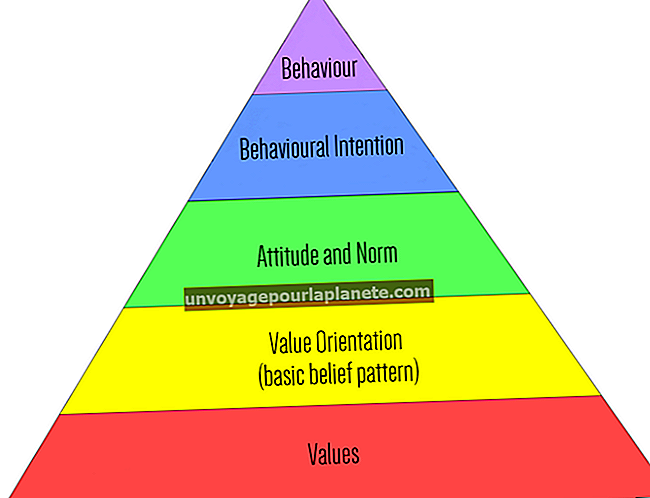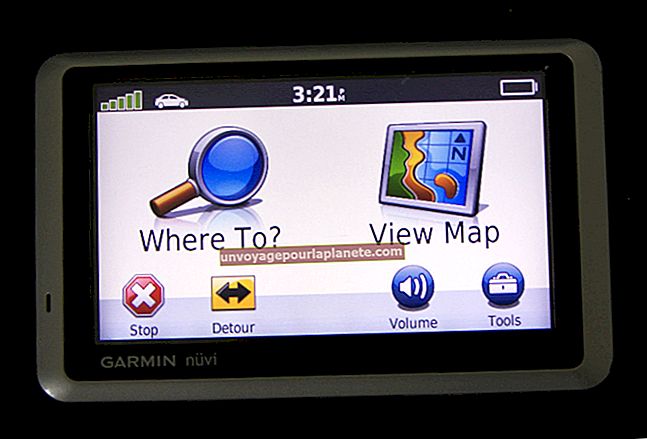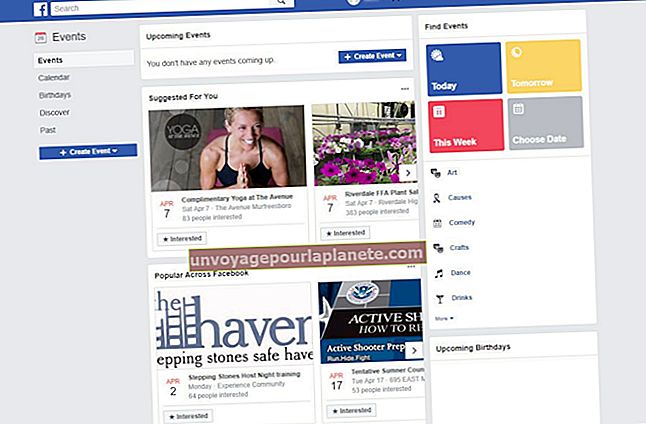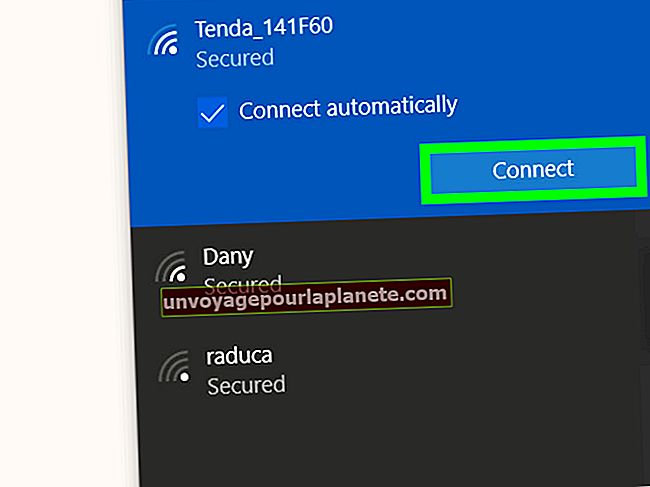அவுட்லுக்கில் பார்வையை பெரிதாக்குவது எப்படி
உங்கள் மின்னஞ்சலைப் படிக்க நீங்கள் எப்போதாவது சிரமப்படுகிறீர்களா? அவுட்லுக்எழுத்துரு அளவு அல்லது வகை காரணமாக? உள்ள உரையைப் பார்க்க உங்களுக்கு சிரமமாக இருக்கும்போது அவுட்லுக், இது உங்கள் வாடிக்கையாளர்களுடன் தொடர்புகொள்வது அல்லது பொதுவாக மின்னஞ்சல்களைப் படிப்பது மற்றும் எழுதுவது போன்றவற்றை மொழிபெயர்க்கலாம். இது புரிந்துகொள்ள உதவுகிறது அவுட்லுக் அமைப்புகள் மற்றும் அவற்றை கையாள முடியும் அவுட்லுக்கில் பார்வை அளவை மாற்றவும் நீங்கள் வேலை செய்வது எளிதானது.
விஷயம் மைக்ரோசாப்ட் அவுட்லுக் iஇயல்புநிலை எழுத்துரு ஒன்றுக்கு அமைக்கப்பட்டுள்ளது ஏரியல் அல்லது கலிப்ரி, இவை இரண்டும் முன்னிருப்பாக சிறியவை. இது உங்கள் விருப்பமாக இருக்காது. அப்படியானால், உங்களால் முடியும் அவுட்லுக்கில் உரையின் அளவை மாற்றவும் நீங்கள் விரும்பும் ஏதாவது. இந்த விஷயத்தில், உங்கள் கணினியில் கிடைக்கும் எழுத்துருக்கள்தான் உங்கள் ஒரே வரம்பு. இந்த கட்டுரையில் உள்ள வழிமுறைகள் செயல்படுகின்றன அவுட்லுக் 2010 மூலம் அவுட்லுக் 2019, உட்பட அலுவலகம் 365 க்கான அவுட்லுக்.
மைக்ரோசாப்ட் அவுட்லுக்கில் எழுத்துருக்களை மாற்றுதல்
அவுட்லுக்கைத் திறக்கவும்
திறப்பதன் மூலம் தொடங்கவும் மைக்ரோசாப்ட் அவுட்லுக். நிரல் சாளரத்தில், கோப்பு தாவலுக்குச் சென்று அதைக் கிளிக் செய்க. அதன் அடியில், நீங்கள் பலவிதமான விருப்பங்களைக் காண்பீர்கள். கிளிக் செய்க பெயரிடப்பட்ட ஒன்றில் "விருப்பங்கள்."
அஞ்சல் வகையைத் தேர்வுசெய்க
இடது புறத்தில், நீங்கள் ஒரு வகை வகைகளைக் காண்பீர்கள். தேர்ந்தெடு பெயரிடப்பட்ட ஒன்று "அஞ்சல்," உங்கள் திரையில் மற்றொரு விருப்பத்தேர்வுகள் தோன்றும்.
எழுதுபொருள் மற்றும் எழுத்துரு விருப்பத்தைத் தேர்ந்தெடுக்கவும்
தேர்ந்தெடு விருப்பம் பெயரிடப்பட்டது “எழுதுபொருள் மற்றும் எழுத்துருக்கள்” திரையில் தோன்றும் விருப்பங்களின் பட்டியலிலிருந்து.
எழுத்துருக்களை மாற்றவும்
நீங்கள் இப்போது பல்வேறு பிரிவுகளில் எழுத்துருக்களை மாற்ற முடியும். ஒவ்வொரு பிரிவின் கீழும் நீங்கள் மாற்ற விரும்புகிறீர்கள் தேர்ந்தெடுக்கவும் விருப்பம் பெயரிடப்பட்டது "எழுத்துருக்கள்." பிரிவு பெயரிடப்பட்டது “புதிய அஞ்சல் செய்திகள்” மாற்ற உங்களை அனுமதிக்கிறது அவுட்லுக் இன்பாக்ஸ் எழுத்துரு அளவு. பிரிவு பெயரிடப்பட்டது “செய்திகளுக்கு பதிலளித்தல் அல்லது அனுப்புதல்”நீங்கள் ஒரு மின்னஞ்சலை அனுப்பும்போதோ அல்லது அதற்கு பதிலளிக்கும்போதோ தோன்றும் எழுத்துருவை மாற்ற உங்களுக்கு உதவுகிறது. பிரிவு பெயரிடப்பட்டது “எளிய உரை செய்திகளை எழுதுதல் மற்றும் வாசித்தல்”எளிய உரை செய்திகளின் தோற்றத்தை மாற்ற உங்களை அனுமதிக்கிறது, ஆனால் உங்கள் சொந்த கண்ணோட்டத்தில் மட்டுமே. நீங்கள் எளிய உரை செய்திகளை மற்றவர்களுக்கு அனுப்பும்போது, அவை இன்னும் எளிய உரை வடிவத்தில் பெறும்.
தீம் முடக்க வேண்டுமா என்பதைத் தேர்வுசெய்க
நீங்கள் ஏற்கனவே ஒரு எழுதுபொருள் அல்லது கருப்பொருளை அமைத்திருந்தால், நீங்கள் தேர்ந்தெடுக்கலாம் “தீம்” பொத்தானை. அதை முடக்க விரும்பினால், ஒரு கிளிக்கில் அதை முடக்கலாம்.
இப்போது நீங்கள் இருக்கிறீர்கள் எழுத்துரு பகுதி, நீங்கள் விரும்பும் எழுத்துருவை தேர்வு செய்யலாம். நீங்கள் உண்மையில் இங்கே எழுத்துரு வகையை விட நிறைய தேர்வு செய்யலாம். எழுத்துரு இருக்கும் பாணியையும் நீங்கள் தேர்வு செய்யலாம் பயன்படுத்தப்பட்டது, அதன் அளவு, நிறம், மேலும் அது எவ்வாறு தோன்றும் என்பதற்கான விளைவு.
மாற்றங்களைப் பயன்படுத்துங்கள்
நீங்கள் அனைத்தையும் தேர்ந்தெடுத்தவுடன் எழுத்துரு அம்சங்கள், உங்கள் பார்க்க விரும்புகிறீர்கள் அவுட்லுக்; நீங்கள் அவற்றைப் பயன்படுத்தலாம் “சரி” என்று பெயரிடப்பட்ட பொத்தானைக் கிளிக் செய்க. இது முழு செயல்முறையையும் முடிக்கிறது. எனினும், நீங்கள் செய்ய வேண்டும் கிளிக் செய்க ஆன் மீண்டும் சரி பெயரிடப்பட்ட சாளரத்திலிருந்து வெளியேறும் பொருட்டு "கையொப்பங்கள் மற்றும் எழுதுபொருள்," அத்துடன் அவுட்லுக்கில் உள்ள விருப்பங்கள் சாளரம்.
நீங்கள் போன்ற பழைய பதிப்பில் அவுட்லுக்கை இயக்குகிறீர்கள் என்றால் 2003 மற்றும் இந்த 2007 பதிப்புகள், உங்கள் பார்வையில் எழுத்துரு அம்சங்களை மாற்ற நீங்கள் பயன்படுத்தக்கூடிய பரவலான ஒத்த செயல்முறை உள்ளது.
அவுட்லுக்கைத் திறக்கவும்
திறப்பதன் மூலம் தொடங்கவும் மைக்ரோசாப்ட் அவுட்லுக் எனவே நீங்கள் எழுத்துருக்களுக்கு திருத்தங்களைப் பயன்படுத்தலாம்.
பொத்தான் லேபிளிடப்பட்ட விருப்பங்களைத் தேர்வுசெய்க
போ பெயரிடப்பட்ட தாவலுக்கு “கருவிகள்”அதைக் கிளிக் செய்க. நீங்கள் அதை திறந்தவுடன், பின்னர் கிளிக் செய்க பெயரிடப்பட்ட பொத்தானில் "விருப்பங்கள்" விருப்பங்கள் மெனுவைத் திறக்க.
அஞ்சல் வடிவமைப்பு தாவலைக் கிளிக் செய்க
இப்போது கிளிக் செய்க பெயரிடப்பட்ட தாவலில் "அஞ்சல் வடிவம்." இது கூடுதல் விருப்பங்களைத் தேர்ந்தெடுக்க உங்களை அனுமதிக்கும் உரையாடல் பெட்டியைத் திறக்கும்.
எழுதுபொருள் மற்றும் எழுத்துருக்களைத் தேர்வுசெய்க
கிளிக் செய்க பெயரிடப்பட்ட விருப்பத்தில் “எழுதுபொருள் மற்றும் எழுத்துருக்கள்” அதைத் தேர்ந்தெடுக்க.
அம்சங்களைத் திருத்து
மீண்டும், நீங்கள் திருத்த ஒரு சில பிரிவுகள் இருக்கும். இந்த வழக்கில், திருத்த வேண்டிய மிக முக்கியமான பிரிவுகள் “புதிய அஞ்சல் செய்திகள்,”"செய்திகளுக்கு பதிலளித்தல் அல்லது அனுப்புதல்," மற்றும் இந்த “எளிய உரை செய்திகளை எழுதுதல் மற்றும் வாசித்தல்”பிரிவுகள். கிளிக் செய்க அதன் மேல் “எழுத்துருக்கள்இந்த ஒவ்வொரு பிரிவின் கீழும் விருப்பம் இருப்பதால் அவை அனைத்திற்கும் எழுத்துரு அம்சங்களைத் திருத்தலாம். இந்த செயல்முறை வேலை செய்கிறது அவுட்லுக் 2007. க்கு அவுட்லுக் 2003, செயல்முறை சற்று வித்தியாசமானது: பெயரிடப்பட்ட விருப்பத்தை நீங்கள் கிளிக் செய்வீர்கள் “எழுத்துருவைத் தேர்வுசெய்க” "புதிய செய்தியை உருவாக்கும் போது" என்று பெயரிடப்பட்ட பிரிவுகளுக்கு “பதிலளிக்கும் போது மற்றும் பகிரும்போது, ”மற்றும் “எளிய டெக்ஸை இயற்றி படிக்கும்போதுடி”பிரிவுகள். இந்த ஒவ்வொரு பிரிவிற்கும் எழுத்துரு அம்சங்களை மாற்ற இது உங்களை அனுமதிக்கிறது.
எழுத்துரு விருப்பங்களைத் தேர்வுசெய்க
நீங்கள் நுழைந்ததும், உங்களால் முடியும் தேர்ந்தெடுக்கவும் நீங்கள் விரும்பும் அனைத்து எழுத்துரு அம்சங்களும். நீங்கள் தேர்ந்தெடுக்கலாம் எழுத்துரு வகை உனக்கு வேண்டும், t_he style_ நீங்கள் ஒரு வேண்டும் காட்சி எழுத்துரு; அளவு நீங்கள் விரும்புகிறீர்கள், தி விளைவுகள் நீங்கள் விண்ணப்பிக்கிறீர்கள்; மற்றும் எழுத்துருவின் நிறம். உங்களுக்கு முழு கட்டுப்பாடு உள்ளது உரையின் தோற்றம் உங்கள் செய்திகளில்.
நீங்கள் முடித்ததும் உங்கள் எழுத்துருக்களைத் திருத்துகிறது, கிளிக் செய்க "என்று பெயரிடப்பட்ட பொத்தானில்"சரி" க்கு O_utlook 2007_. க்கு அவுட்லுக் 2003, நீங்கள் கவனிக்க வேண்டிய ஒரு சிறிய விஷயம் இருக்கிறது. பெயரிடப்பட்ட ஒரு விருப்பம் பெரும்பாலும் உள்ளது "இயல்பாக இந்த எழுதுபொருளைப் பயன்படுத்துங்கள்." அந்த பொத்தான் இருந்தால் சரிபார்க்கப்பட்டது, அந்த பகுதிக்கான இயல்புநிலையாக எழுதுபொருள் அமைக்கப்படுகிறது பயன்படுத்தப்படும் மற்றும் நீங்கள் எழுத்துருவில் செய்த மாற்றங்களை மேலெழுதும். இதை நீங்கள் இரண்டு வழிகளில் ஒன்றை மாற்றலாம். உன்னால் முடியும் இயல்புநிலை எழுதுபொருளை மாற்றவும் அது உங்கள் விருப்பங்களை பிரதிபலிக்கும் வகையில் அல்லது நீங்கள் சொல்ல முடியும் அவுட்லுக் க்கு இயல்புநிலை எழுதுபொருளில் குறிப்பிடப்பட்டுள்ள அனைத்தையும் புறக்கணிக்கவும்.
சரி என்பதைக் கிளிக் செய்க
நீங்கள் முடித்ததும் எல்லாவற்றுடன், கிளிக் செய்க"சரி”க்கு நெருக்கமான தி காகிதம் முதலிய எழுது பொருள்கள் சாளரம், அத்துடன் விருப்பங்கள் மெனு.
நீங்கள் தேர்ந்தெடுத்த இயல்புநிலை எழுத்துருக்கள் - அவற்றின் அம்சங்கள் - இப்போது இருக்க வேண்டும் அவை மாற்றப்பட்ட பிரிவுகளைக் காண்பி.
செய்திகளைத் தோன்றும் வழியை மாற்றவும்
இயல்புநிலையாக செய்திகள் தோன்றும் முறையையும் நீங்கள் மாற்றலாம் அவுட்லுக்.காம்,இது ஆன்லைன் பதிப்பாகும் அவுட்லுக். வெளிச்செல்லும் செய்திகளைப் பார்க்கும் முறையை மாற்றுவதற்கான செயல்முறை அவுட்லுக்.காம் மிகவும் எளிது. நினைவில் கொள்ளுங்கள், நீங்கள் வழியை மாற்ற முடியாது செய்திகளை நீங்கள் இணையதளத்தில் படிக்கும்போது பார்க்கும், நீங்கள் செய்ய முடியும் என மென்பொருள் பதிப்புகளில் o_f விண்ணப்பம். எனினும், நீங்கள் முடியும் எழுத்துருவை மாற்றவும்_ நீங்கள் அனுப்பும் செய்திகளில்.
அவுட்லுக்கைத் திறக்கவும்
செல்வதன் மூலம் தொடங்கவும் அவுட்லுக்.காம் தளத்தில் உங்கள் கணக்கைத் திறக்கும். அமைப்புகளுக்குச் சென்று பின்னர் கிளிக் செய்க ஆன் “அனைத்து அவுட்லுக் அமைப்புகளையும் காண்க.”ஒரு மெனு பல்வேறு விருப்பங்களுடன் தோன்றும்.
ஒரு செய்தியை எழுதுங்கள்
கிளிக் செய்க பெயரிடப்பட்ட பொத்தானில் "அஞ்சல்" பின்னர் பெயரிடப்பட்ட விருப்பத்தை சொடுக்கவும் "எழுதுங்கள் மற்றும் பதிலளிக்கவும்."
புதிய எழுத்துருவைத் தேர்வுசெய்க
அடுத்து விருப்பங்களின் பட்டியலைக் காண்பீர்கள். அவற்றில் ஒன்று "செய்தி வடிவம்." அதன் கீழ், பெயரிடப்பட்ட ஒரு விருப்பத்தை நீங்கள் காண்பீர்கள் "எழுத்துரு கீழிறங்கும்." கிளிக் செய்க அதில் சென்று உங்கள் வெளிச்செல்லும் செய்திக்கு நீங்கள் பயன்படுத்த விரும்பும் புதிய எழுத்துருவைத் தேர்வுசெய்க. போன்ற பிற விஷயங்களையும் நீங்கள் மாற்ற முடியும் அளவு எழுத்துருவின், அதன் பாணிகள் (நீங்கள் விரும்பினால் சாய்வு, அடிக்கோடிட்டுக் காட்டப்பட்டது*, தைரியமான மற்றும் பல)*, மேலும் நிறம் எழுத்துருவின்.
மாற்றங்களை சேமியுங்கள்
நீங்கள் முடித்ததும் y ஐத் தேர்ந்தெடுக்கிறது_ உங்கள் எழுத்துருவின் அம்சங்கள்,கிளிக் செய்க பெயரிடப்பட்ட பொத்தானில் “சேமி”_ புதிய அமைப்புகளைச் சேமிக்க.
இப்போது நீங்கள் இணையதளத்தில் உருவாக்கும் புதிய செய்திகள் அவுட்லுக்.காம் இயல்புநிலையாக நீங்கள் அமைத்த எழுத்துரு அமைப்புகளைப் பயன்படுத்த வேண்டும்.
ஒரு பொது உதவிக்குறிப்பாக, நீங்கள் கூட செய்யலாம் ஒரு தனிப்பட்ட செய்தியின் அமைப்புகளை நீங்கள் இன்னும் இசையமைக்கும்போது மாற்றவும். க்குச் செல்லுங்கள் கலவையின் கீழே சாளரம் மற்றும் உங்களுக்கு உதவும் வெவ்வேறு விருப்பங்களைக் கண்டறியவும் உங்கள் எழுத்துரு தோன்றும் வழியை மாற்றவும்கள். இந்த அமைப்புகள் நீங்கள் தற்போது உருவாக்கும் மின்னஞ்சலுக்கு மட்டுமே பயன்படுத்தப்படும்.